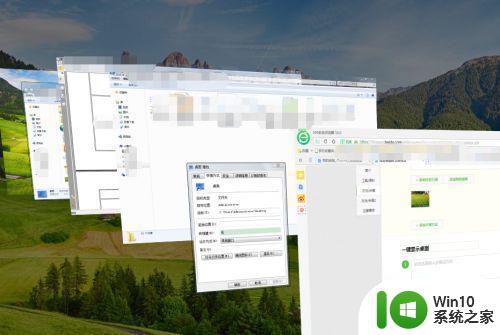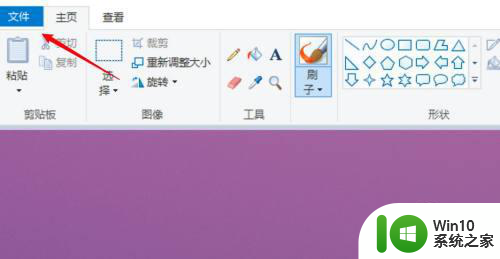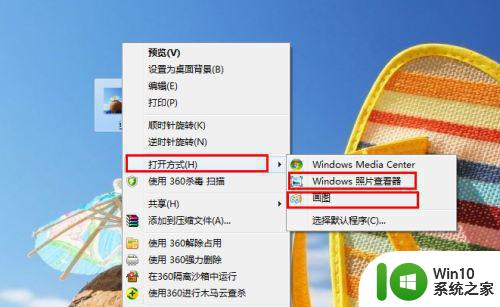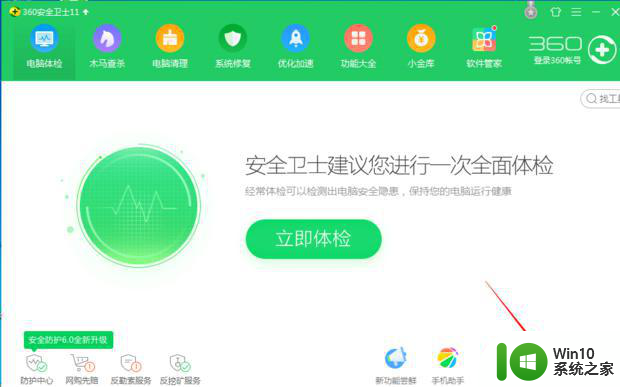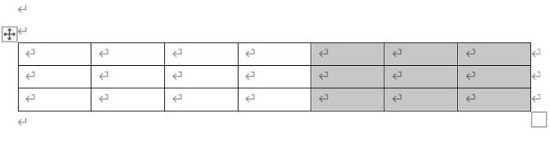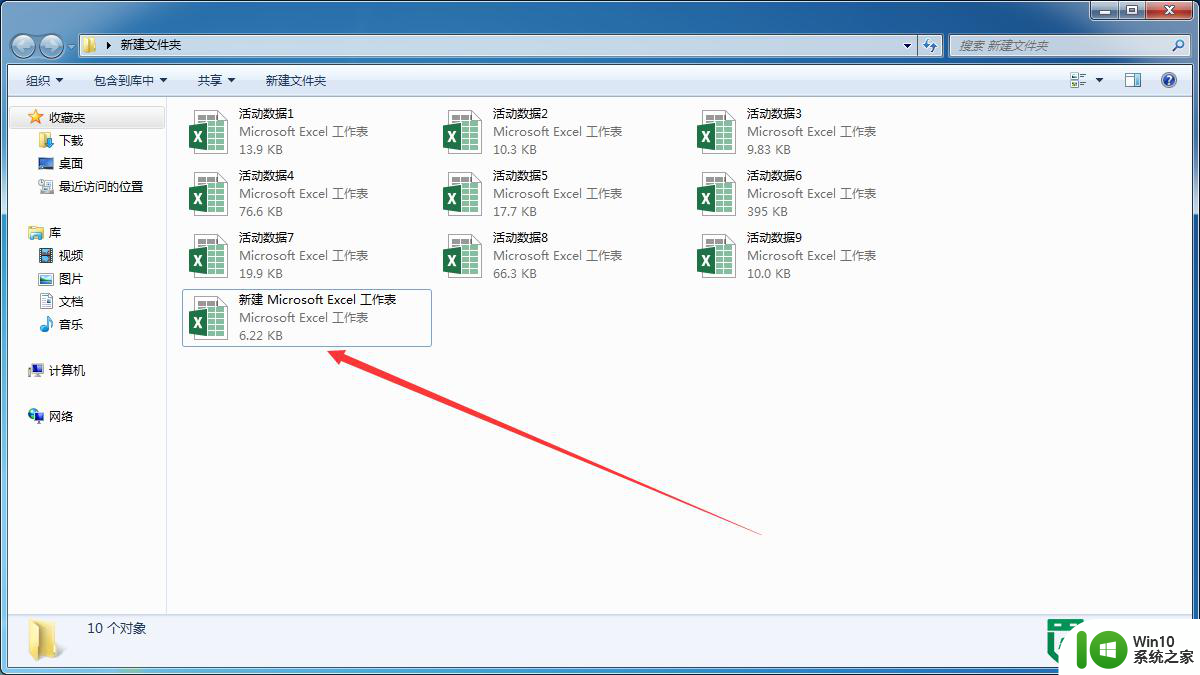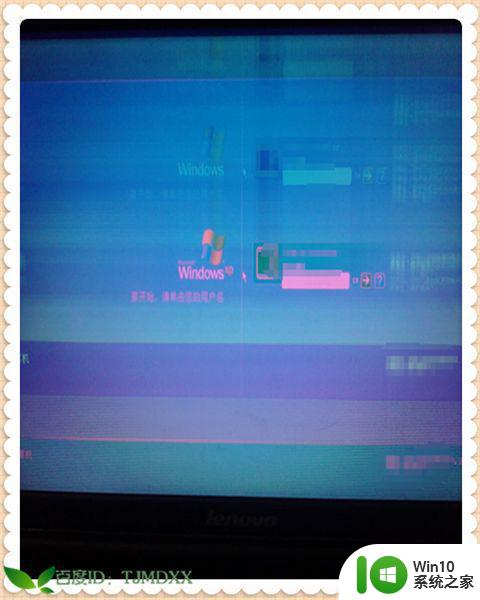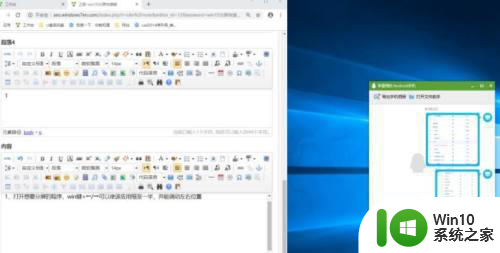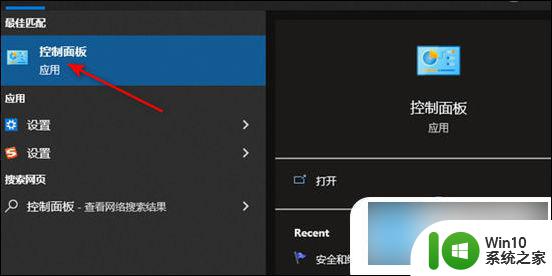电脑桌面如何分格子 电脑桌面分格子的方法有哪些
电脑桌面如何分格子,电脑桌面的分格子方法有多种,可以根据个人需求和使用习惯来选择,一种常见的方法是使用操作系统自带的功能,比如Windows系统中的桌面图标整理和分组功能,可以将相似的应用程序放在一起,方便快速查找和使用。也可以通过安装第三方软件来实现更加灵活的桌面分格子,比如使用虚拟桌面软件可以将不同的应用程序分配到不同的桌面,实现多任务的高效切换。无论选择哪种方法,都可以通过合理的桌面分格子来提高工作效率和桌面整洁度。
具体步骤如下:
1、下载Fences软件并安装,可以百度一下有破解版。
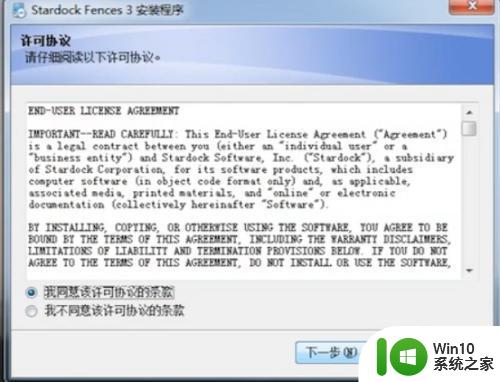
2、运行后就自动对桌面的内容按类别进行归类。
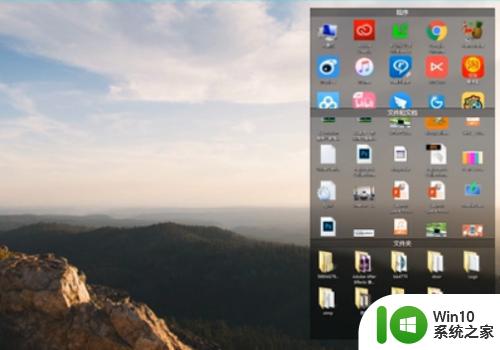
3、在桌面上用鼠标拖出一个区域,在弹出菜单中选择“创建桌面分区”就以创建出一个新的格子。
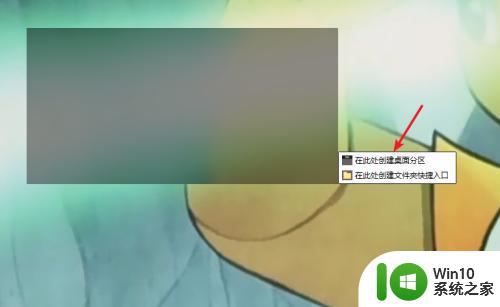
4、可以重名命一下格子的名称,方便管理,把需要的文件、文件夹、图标拖入框内即可。
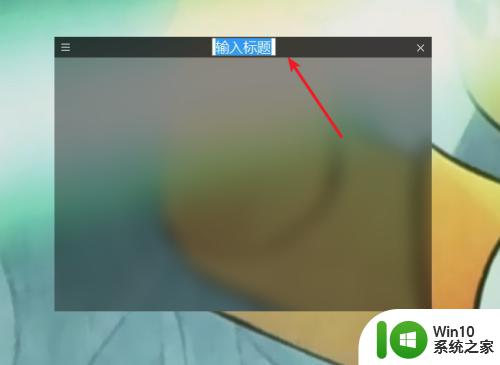
5、在桌面上双击可以快速显示与隐藏所有格子框。
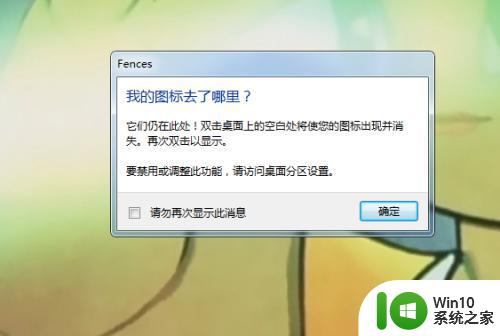
6、可以把格子放到桌面顶部实现自动实现滑动显示与隐藏的效果。
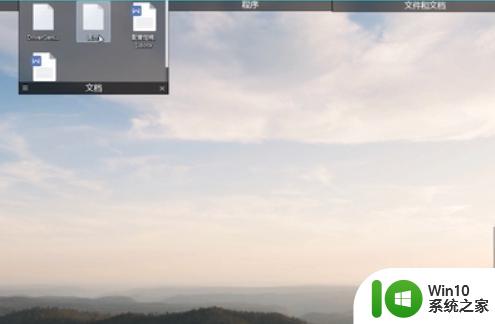
7、创建分区时选择“创建文件夹快捷入口”,可以像快捷方式一样管理文件夹,子文件夹内容可以直接在分区中显示出来跟资源管理器一样。
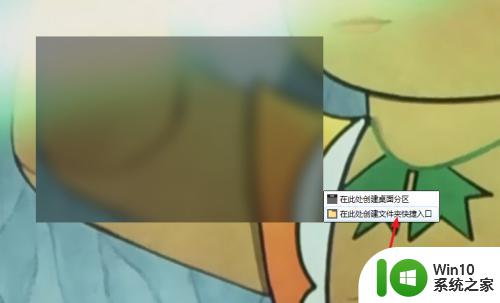
以上就是电脑桌面如何分格子的全部内容,如果您遇到相同问题,可以按照本文介绍的步骤进行修复,希望这篇文章能对您有所帮助。